Microsoft 365 suojattuja viestejä käytetään luottamuksellisten tai luottamuksellisten Sähkö posti viestien lähettämiseen suojaamaan yksityisyyttä ja suojausta. Jos olet saanut Microsoft 365 suojatun viestin, voit tarkastella niitä Android-puhelimessasi tai-tabletissasi.
Sen mukaan, miten organisaatiosi on määritetty, sinulla on erilaisia vaihto ehtoja Microsoft 365 suojattujen viestien lukemiseen Android-laitteessa.
Huomautus: Jos et tiedä, mitä OME-ominaisuuksia organisaatiollasi on, sinun tulee ottaa yhteyttä IT-järjestelmänvalvojaasi.
Valitse organisaatiosi käytössä oleva OME-kokemus:
Jos organisaatiosi on päivittänyt uusimmat OME-ominaisuudet, sinun ei enää tarvitse ladata erillistä sovellusta, jotta voit lukea Microsoft 365-suojattuja viestejä.
-
Käytä Outlook for Androidia saumattoman ja turvallisen käyttökokemuksen takaamiseksi. Se avaa viestin automaattisesti.
-
Käytätkö Gmailia tai muuta Android-sähköpostisovellusta? Katso, Miten avaan Microsoft 365-Sala uksella suojatun viestin , jossa kerrotaan, miten voit tarkastella näitä sovelluksia koskevia viestejä.
15. elokuuta 2018 Office Message Encryption (ome) Viewer-mobiilisovellus ei ole enää käytettävissä Google Play-kaupassa. Jos olet jo asentanut OME Viewer-sovelluksen, voit jatkaa sen käyttöä.
Suojatun viestin katseleminen OME Viewer -Android-sovelluksen avulla
Valitse käyttämäsi sähköpostisovellus alla olevista vaihtoehdoista:
- Android-puhelimessa tai -tabletissa käyttämäni sähköpostisovellus on...
- Outlook for Android
- Androidin sähköpostisovellus
- Androidin Gmail-sovellus
- Androidin Yahoo Mail -sovellus
- Muu Androidin sähköpostisovellus
OME Viewerin käyttäminen Outlook for Android -mobiilisovelluksessa
-
Avaa salattu viesti Outlook for Androidissa. Kun avaat viestin, sen liitteenä on message.html-niminen tiedosto. Napauta message.html-liitettä ja napauta sitten OME Vieweria.
Huomautus: Android-puhelimessasi tai -tabletissasi on oltava OME Viewer asennettuna, jotta voit suorittaa tämän vaiheen.
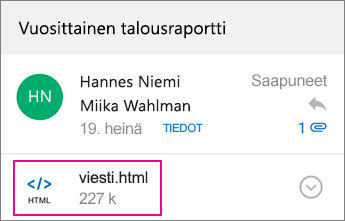
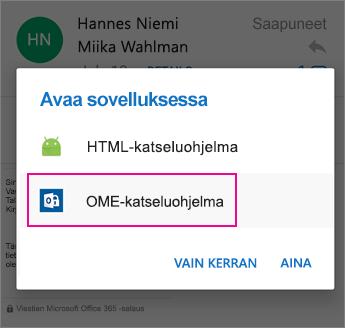
-
Valitse jompikumpi alla olevista tilin vahvistusmenetelmistä.
Kertakäyttöinen tunnuskoodi
Valitse OME Viewer -sovelluksessa Kertakäyttöinen tunnuskoodi.
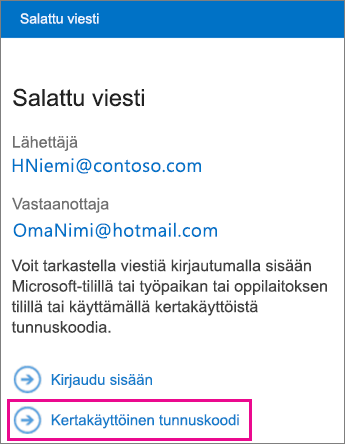
Kirjaudu sisään Microsoft-tililläsi
Voit vahvistaa henkilöllisyytesi myös käyttämällä Microsoft-tiliäsi, kuten hotmail.com, outlook.com tai Office 365:n työpaikan tai oppilaitoksen sähköpostiosoite. Valitse Kirjaudu sisään.
Huomautus: Jos sinulla ei ole Microsoft-tiliä, sinun on luotava tili. Voit luoda Microsoft-tilin nykyisellä sähköpostiosoitteellasi.
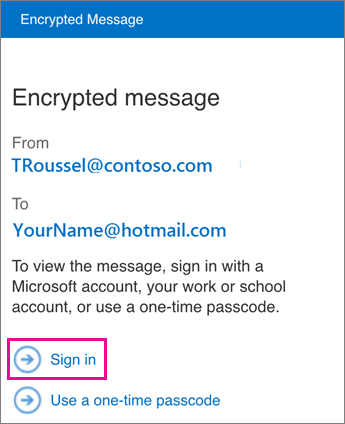
-
Jatka yllä valitsemasi menetelmän vaiheita.
Kertakäyttöinen tunnuskoodi
Jos valitsit Kertakäyttöisen tunnuskoodin, saat sähköpostiviestin, joka sisältää Outlook for Android -sovelluksessa tarvittavan tunnuskoodin. Sähköposti lähetetään siihen sähköpostiosoitteeseen, johon alkuperäinen salattu viesti lähetettiin. Avaa sähköpostiviesti ja napauta tunnuskoodia.
Vihje: Jos et näe Sähkö posti viestiä Microsoftin Microsoft 365 viestin salaamisesta, valitse muut-väli lehti Outlook for Androidissa tai roska posti-valinta ruutu.
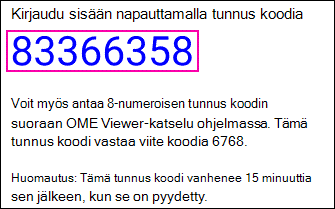
Kirjaudu sisään Microsoft-tililläsi
Jos valitsit sisäänkirjautumisen Microsoft-tilillä, kirjoita sähköpostiosoitteesi ja salasanasi ja valitse sitten Kirjaudu sisään. Jos sinulla ei ole Microsoft-tiliä mutta haluat luoda tilin, valitse Rekisteröidy nyt ja täytä lomake.
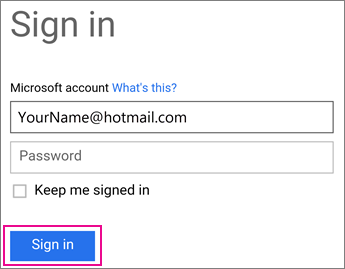
-
Nyt voit lukea salatun viestin, ladata mahdolliset liitteet tai vastata salatulla viestillä.
OME Viewerin käyttäminen Samsungin sähköpostisovelluksessa
-
Avaa salattu viesti Androidin sähköpostisovelluksessa. Kun avaat viestin, sen liitteenä on message.html-niminen tiedosto. Napauta message.html-liitettä ja valitse sitten OME Viewer.
Huomautus: Android-puhelimessasi tai -tabletissasi on oltava OME Viewer asennettuna, jotta voit suorittaa tämän vaiheen.
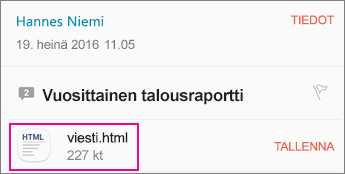
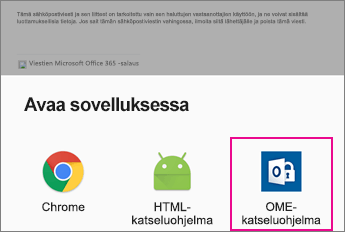
-
Jos näyttöön tulee Microsoft-ohjelmiston käyttöoikeussopimuksen ehdot, jatka valitsemalla Hyväksy.
-
Valitse jompikumpi alla olevista tilin vahvistusmenetelmistä.
Kertakäyttöinen tunnuskoodi
Valitse OME Viewer -sovelluksessa Kertakäyttöinen tunnuskoodi.
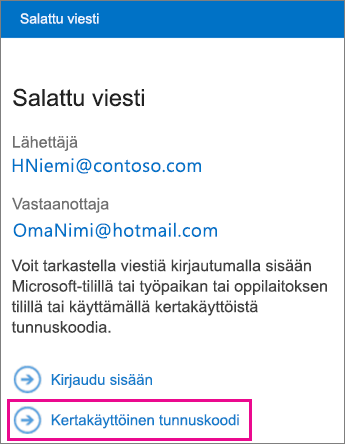
Kirjaudu sisään Microsoft-tililläsi
Voit vahvistaa henkilöllisyytesi myös käyttämällä Microsoft-tiliäsi, kuten hotmail.com, outlook.com tai Office 365:n työpaikan tai oppilaitoksen tili Sähkö posti osoitetta. Valitse Kirjaudu sisään.
Huomautus: Jos sinulla ei ole Microsoft-tiliä, sinun on luotava tili. Voit luoda Microsoft-tilin nykyisellä sähköpostiosoitteellasi.
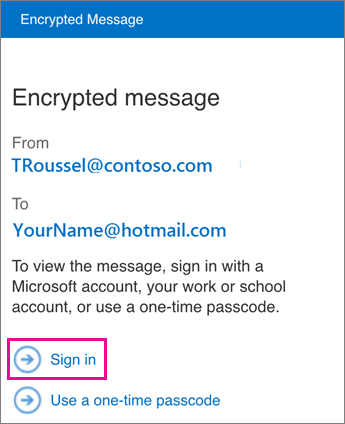
-
Jatka yllä valitsemasi menetelmän vaiheita.
Kertakäyttöinen tunnuskoodi
Jos valitsit Kertakäyttöisen tunnuskoodin, saat sähköpostiviestin, joka sisältää sähköpostisovelluksessa tarvittavan tunnuskoodin. Sähköposti lähetetään siihen sähköpostiosoitteeseen, johon alkuperäinen salattu viesti lähetettiin. Avaa sähköpostiviesti ja napauta tunnuskoodia.
Vihje: Jos et näe Sähkö posti viestiä Microsoftin Microsoft 365 viestin Sala uksesta, tarkista roska posti kansiosi.
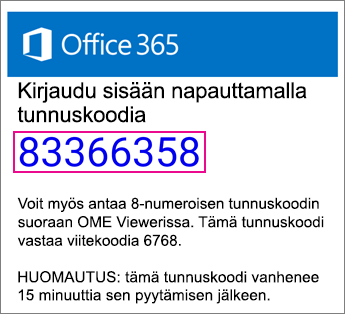
Kirjaudu sisään Microsoft-tililläsi
Jos valitsit sisäänkirjautumisen Microsoft-tilillä, kirjoita sähköpostiosoitteesi ja salasanasi ja valitse sitten Kirjaudu sisään. Jos sinulla ei ole Microsoft-tiliä mutta haluat luoda tilin, valitse Rekisteröidy nyt ja täytä lomake.
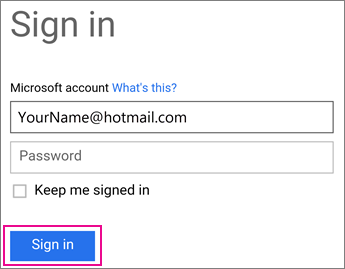
-
Nyt voit lukea salatun viestin, ladata mahdolliset liitteet tai vastata salatulla viestillä.
OME Viewerin käyttäminen Gmail-sovelluksessa
-
Avaa salattu viesti Gmail-sovelluksessa. Kun avaat viestin, sen liitteenä on message.html-niminen tiedosto. Napauta message.html-liitettä ja valitse sitten OME Viewer.
Huomautus: Android-puhelimessasi tai -tabletissasi on oltava OME Viewer asennettuna, jotta voit suorittaa tämän vaiheen.
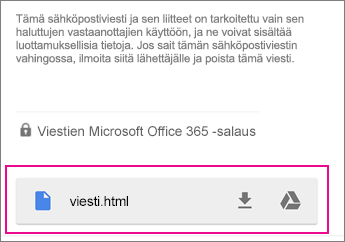
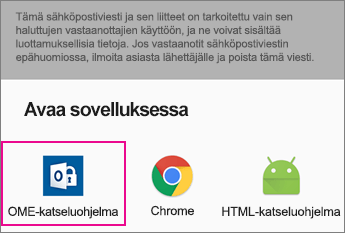
-
Jos näyttöön tulee Microsoft-ohjelmiston käyttöoikeussopimuksen ehdot, jatka valitsemalla Hyväksy.
-
Valitse jompikumpi alla olevista tilin vahvistusmenetelmistä.
Kertakäyttöinen tunnuskoodi
Valitse OME Viewer -sovelluksessa Kertakäyttöinen tunnuskoodi.
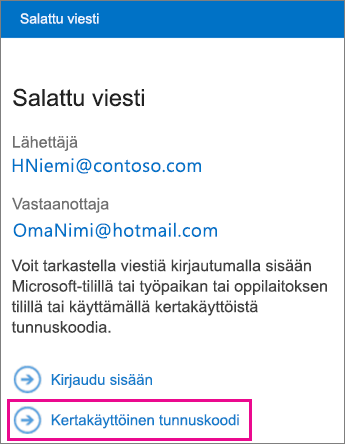
Kirjaudu sisään Microsoft-tililläsi
Voit vahvistaa henkilöllisyytesi myös käyttämällä Microsoft-tiliäsi, kuten hotmail.com, outlook.com tai Office 365:n työpaikan tai oppilaitoksen sähköpostiosoite. Valitse Kirjaudu sisään.
Huomautus: Jos sinulla ei ole Microsoft-tiliä, sinun on luotava tili. Voit luoda Microsoft-tilin nykyisellä sähköpostiosoitteellasi.
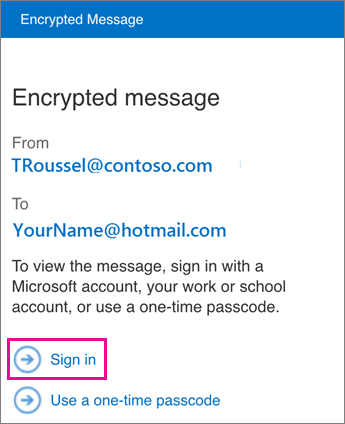
-
Jatka yllä valitsemasi menetelmän vaiheita.
Kertakäyttöinen tunnuskoodi
Jos valitsit Kertakäyttöisen tunnuskoodin, saat sähköpostiviestin, joka sisältää Gmail-sovelluksessa tarvittavan tunnuskoodin. Sähköposti lähetetään siihen sähköpostiosoitteeseen, johon alkuperäinen salattu viesti lähetettiin. Avaa sähköpostiviesti ja napauta tunnuskoodia.
Vihje: Jos et näe Sähkö posti viestiä Microsoftin Microsoft 365 viestin Sala uksesta, tarkista roska posti kansiosi.
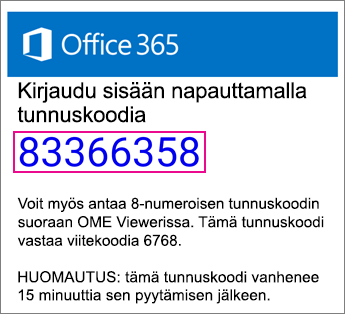
Kirjaudu sisään Microsoft-tililläsi
Jos valitsit sisäänkirjautumisen Microsoft-tilillä, kirjoita sähköpostiosoitteesi ja salasanasi ja valitse sitten Kirjaudu sisään. Jos sinulla ei ole Microsoft-tiliä mutta haluat luoda tilin, valitse Rekisteröidy nyt ja täytä lomake.
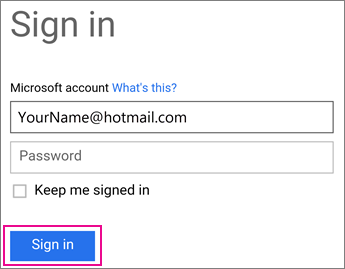
-
Nyt voit lukea salatun viestin, ladata mahdolliset liitteet tai vastata salatulla viestillä.
OME Viewerin käyttäminen Yahoo Mail -sovelluksessa
-
Avaa salattu viesti Yahoo Mail -sovelluksessa. Kun avaat viestin, näet liitteen nimeltä message.html. Napauta message.html-liitettä, valitse Näytä ja valitse sitten OME Viewer.
Huomautus: Android-puhelimessasi tai -tabletissasi on oltava OME Viewer asennettuna, jotta voit suorittaa tämän vaiheen.
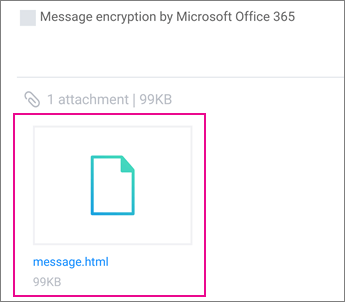
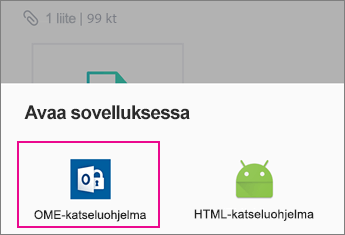
-
Valitse jompikumpi alla olevista tilin vahvistusmenetelmistä.
Kertakäyttöinen tunnuskoodi
Valitse OME Viewer -sovelluksessa Kertakäyttöinen tunnuskoodi.
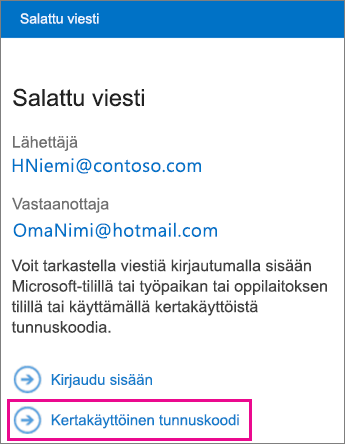
Kirjaudu sisään Microsoft-tililläsi
Voit vahvistaa henkilöllisyytesi myös käyttämällä Microsoft-tiliäsi, kuten hotmail.com, outlook.com tai Office 365:n työpaikan tai oppilaitoksen sähköpostiosoite. Valitse Kirjaudu sisään.
Huomautus: Jos sinulla ei ole Microsoft-tiliä, sinun on luotava tili. Voit luoda Microsoft-tilin nykyisellä sähköpostiosoitteellasi.
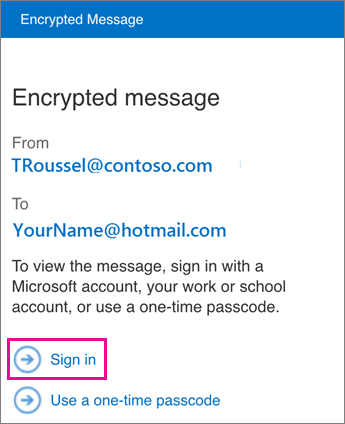
-
Jatka yllä valitsemasi menetelmän vaiheita.
Kertakäyttöinen tunnuskoodi
Jos valitsit Kertakäyttöisen tunnuskoodin, saat sähköpostiviestin, joka sisältää Yahoo Mail -sovelluksessa tarvittavan tunnuskoodin. Sähköposti lähetetään siihen sähköpostiosoitteeseen, johon alkuperäinen salattu viesti lähetettiin. Avaa sähköpostiviesti ja napauta tunnuskoodia.
Vihje: Jos et näe Sähkö posti viestiä Microsoftin Microsoft 365 viestin Sala uksesta, tarkista roska posti kansiosi.
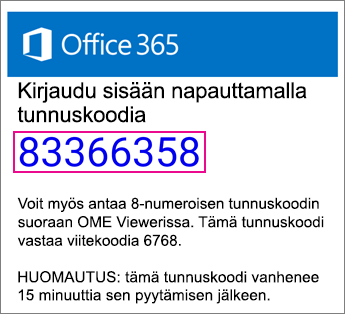
Kirjaudu sisään Microsoft-tililläsi
Jos valitsit sisäänkirjautumisen Microsoft-tilillä, kirjoita sähköpostiosoitteesi ja salasanasi ja valitse sitten Kirjaudu sisään. Jos sinulla ei ole Microsoft-tiliä mutta haluat luoda tilin, valitse Rekisteröidy nyt ja täytä lomake.
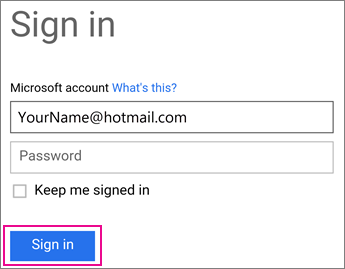
-
Nyt voit lukea salatun viestin, ladata mahdolliset liitteet tai vastata salatulla viestillä.
OME Viewerin käyttäminen Androidin sähköpostisovelluksessa
-
Avaa salattu viesti Android-mobiililaitteen sähköpostisovelluksessa. Kun avaat viestin, näet liitteen nimeltä message.html. Napauta message.html-liitettä ja avaa se OME Viewerissa.
Huomautus: Android-puhelimessasi tai -tabletissasi on oltava OME Viewer asennettuna, jotta voit suorittaa tämän vaiheen.
-
Valitse jompikumpi alla olevista tilin vahvistusmenetelmistä.
Kertakäyttöinen tunnuskoodi
Valitse OME Viewer -sovelluksessa Kertakäyttöinen tunnuskoodi.
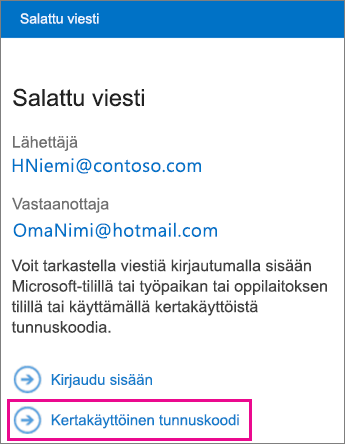
Kirjaudu sisään Microsoft-tililläsi
Voit vahvistaa henkilöllisyytesi myös käyttämällä Microsoft-tiliäsi, kuten hotmail.com, outlook.com tai Office 365:n työpaikan tai oppilaitoksen tili Sähkö posti osoitetta. Valitse Kirjaudu sisään.
Huomautus: Jos sinulla ei ole Microsoft-tiliä, sinun on luotava tili. Voit luoda Microsoft-tilin nykyisellä sähköpostiosoitteellasi.
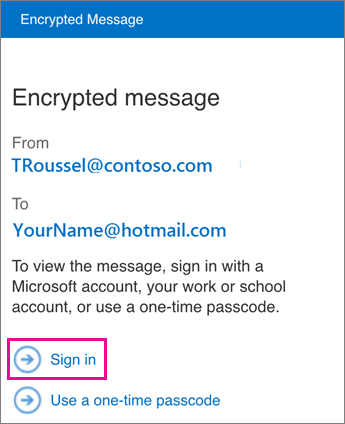
-
Jatka yllä valitsemasi menetelmän vaiheita.
Kertakäyttöinen tunnuskoodi
Jos valitsit Kertakäyttöisen tunnuskoodin, saat tunnuskoodin sisältävän sähköpostiviestin siihen sähköpostiosoitteeseen, johon alkuperäinen salattu viesti lähetettiin. Avaa sähköpostiviesti ja napauta tunnuskoodia.
Vihje: Jos et näe Sähkö posti viestiä Microsoftin Microsoft 365 viestin salaamisesta, tarkista roska posti kansiosi tai suodatus asetukset.
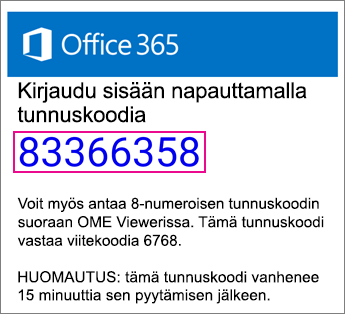
Kirjaudu sisään Microsoft-tililläsi
Jos valitsit sisäänkirjautumisen Microsoft-tilillä, kirjoita sähköpostiosoitteesi ja salasanasi ja valitse sitten Kirjaudu sisään. Jos sinulla ei ole Microsoft-tiliä mutta haluat luoda tilin, valitse Rekisteröidy nyt ja täytä lomake.
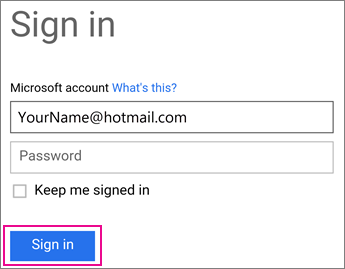
-
Nyt voit lukea salatun viestin, ladata mahdolliset liitteet tai vastata salatulla viestillä.
OME Viewer -sovelluksen hyödyntäminen
-
Kun salattu viesti on avattu OME Viewer -sovelluksessa, napauta vastausnuolen kuvaketta.
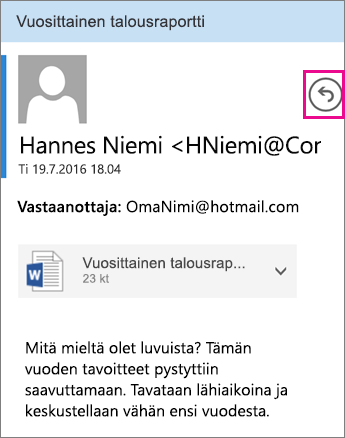
-
Valitse Vastaa tai Vastaa kaikille. Voit halutessasi myös välittää viestin.
-
Kirjoita vastauksesi ja valitse Lähetä.
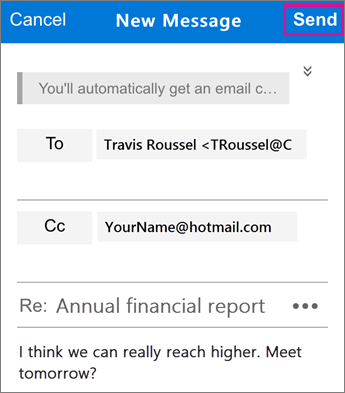
Vastausviestisi salataan ja kopio salatusta viestistä lähetetään sähköpostiisi.
-
Kun salattu viesti on avattu OME Viewer -sovelluksessa, napauta liitettä.
-
Kun liite on ladattu, valitse sovellus, jossa liite näytetään.
Tarvitsetko apua salatun viestin avaamiseen? Kokeile seuraavia vinkkejä:
-
Jos latausnäyttö jumittuu tai mikään ei lataudu, sulje sovellus ja käy vaiheet uudelleen läpi.
-
Jos et näe tunnus koodi Sähkö posti viestiäsi Microsoft 365 viestin Sala uksesta Saapuneet-kansiossasi, tarkista roska posti kansiosi tai suodatus asetukset.
-
Jos tunnuskoodi ei ole enää voimassa, koska sen saamisesta on kulunut vähintään 15 minuuttia, käy yllä olevat vaiheet uudelleen läpi, niin saat uuden tunnuskoodin.
-
Jos napsautit tunnuskoodia mutta mikään ei lataudu, palaa tunnuskoodiviestiin ja napauta koodia uudelleen.
-
Jos näet ”Microsoft-tiliä ei löytynyt” -viestin, varmista, että sähköpostiosoitteesi on kirjoitettu oikein. Jos sinulla ei ole Microsoft-tiliä, voit luoda tilin tai valita Kertakäyttöinen tunnuskoodi -vaihtoehdon.
-
Miksi salattu viesti näyttää sähköpostissani erilaiselta kuin tämän sivun näyttökuvissa? Office 365 -salaus -salausta käyttävät organisaatiot voivat mukauttaa vastaanottajille näkyviä viestejä. Vaikka sähköposti saattaa näyttää erilaiselta organisaation brändin mukaan, yleisohjeet ovat samat.











